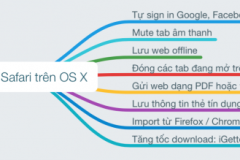Nếu đang cần sử dụng Bluetooth hoặc chia sẻ dữ liệu máy tính qua Bluetooth mà không biết liệu máy tính của mình có tính năng này không? Để tránh mất thời gian chuẩn bị vô ích, các bạn có thể kiểm tra Bluetooth trên máy tính theo hướng dẫn sau đây.
Các thiết bị di động, điện thoại thông minh ngày nay hầu như đều có tính năng Bluetooth, và việc kết nối máy tính với điện thọai ngày càng trở nên phổ biến khiến tính năng này trên máy tính trở nên cần thiết và quan trọng hơn.
Kiểm tra Bluetooth của máy tính
Bài viết này được thực hiện trên hệ điều hành Windows 10, với các hệ điều hành các, chúng ta có thể làm tương tự.
Đầu tiên, từ màn hình desktop, các bạn nhập từ khóa Device Manager vào thanh tìm kiếm rồi chọn chuột trái vào kết quả hiện ra sau đó.
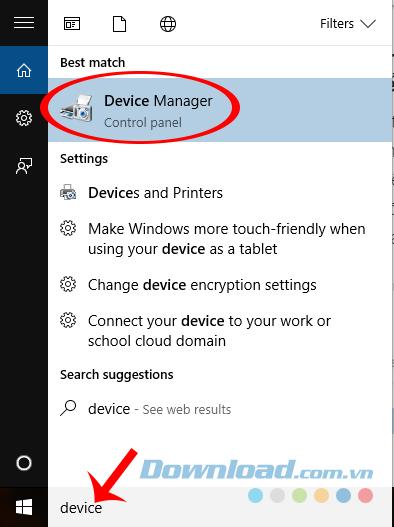
Tiếp theo, hộp thoại Device Manager hiện ra, tìm kiếm các mục có tên là Bluetooth Radios hoặc Bluetooth. Nếu tìm thấy một trong hai mục thì có nghĩa là máy tính của bạn có thể kích hoạt và sử dụng Bluetooth.
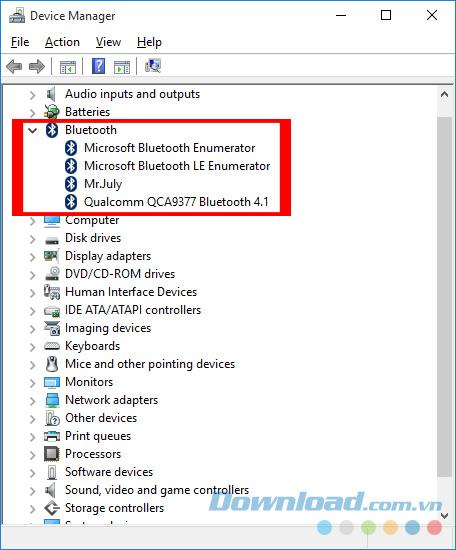
Tuy nhiên, cũng có nhiều trường hợp các biểu tượng, chỉ mục này không hiện ra và chúng ta phải kiểm tra bằng cách khác, đó là:
Click chuột trái vào Network Adapter và kiểm tra trong danh sách hiện ra xem có mục nào ghi là Bluetooth hay không? Nếu có, tức là máy tính vẫn được trang bị và có thể sử dụng tính năng này. Còn nếu không thì chúng ta sẽ buộc phải sử dụng tới các phần mềm và thiết bị phát Bluetooth.
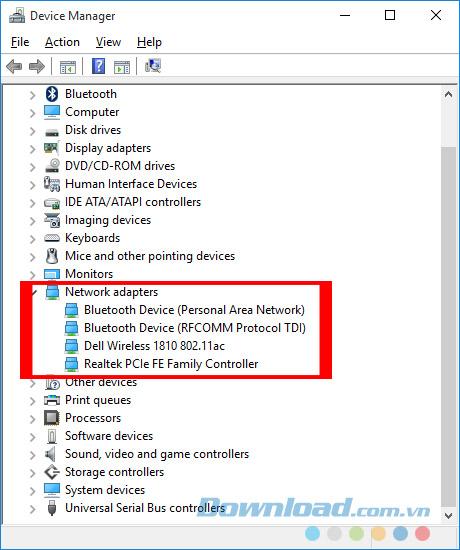
Trên thực tế, một số máy tính hiện nay đã ghi luôn cả thông số và những tính năng đi kèm ngay ở trên vỏ hộp hoặc tem máy. Nhưng nếu muốn chắc chắn thì các bạn có thể làm theo cách như trong bài hướng dẫn này.



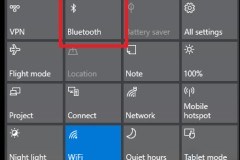

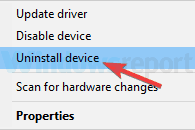




![Full 10 bộ Key Active Office 2016 vĩnh viễn mới nhất [Hướng dẫn kích hoạt cụ thể]](http://cdn.trangcongnghe.vn/thumb/160x240/2023-03/thumbs/full-10-bo-key-active-office-2016-vinh-vien-moi-nhat.webp)